Outlook.com er den nyeste webmailservice fra Microsoft, som leveres med forskellige gode funktioner som enorm mængde lagerplads, bedre redigeringsfunktioner, fordybende interface og support til sociale netværkswebsteder. Imidlertid er der en mulighed for, at du beslutter at slette Outlook-e-mail-konto på din iPhone midlertidigt eller lukke outlook-konto permanent, når du alligevel aldrig bruger e-mail-adressen, eller du får for meget spam, eller du er bekymret for privatlivets lækning af ubrugt konto , og så videre. Uanset om du vil slette Outlook-e-mail-konto midlertidigt eller permanent, fortæller vi dig alle de oplysninger, du har brug for at vide i denne artikel.
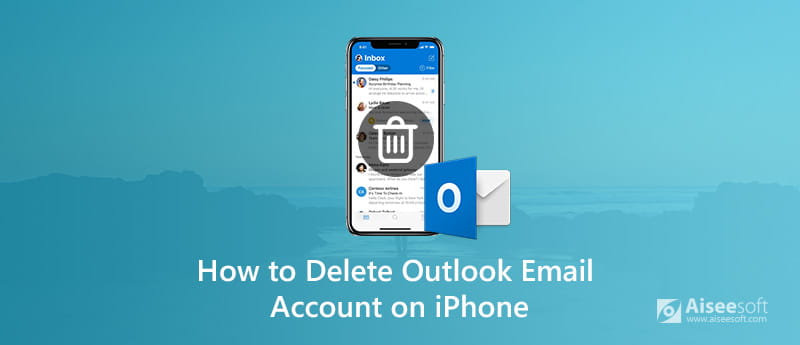
Uanset om du vil slette Outlook-konto fra iPhone midlertidigt eller permanent, skal du have et fuldt kendskab til de negative effekter, du måtte komme på tværs af, når du har slettet Outlook-e-mail-konto. Derefter kan du vide, hvad der er nødvendige handlinger, du skal gøre, før du sletter Outlook-konto midlertidigt eller permanent.
Når du har slettet Outlook-e-mail-konto på iPhone, fjernes alle e-mails fra din enhed sammen med eventuelle kontakter, kalendere og noter, der er knyttet til den konto. Men dette sletter ikke selve kontoen. Du kan stadig få adgang til din Outlook-e-mail-konto og modtage e-mails via Safari eller en anden webbrowser, via en app eller på en anden enhed.
Men hvis du vil slette din Outlook-e-mail-konto permanent, kan konsekvenserne nogle gange være alvorlige. For eksempel er det normalt at bruge e-mail, når du opretter onlinekonti, herunder vigtige konti såsom bankkonti, onlinekreditorer, sociale medier og mere. E-mailadressen bruges til at nulstille adgangskoden til disse konti. Så hvis du sletter din Outlook-e-mail-konto permanent og derefter glemmer adgangskoden til en konto, kan du miste adgangen til den. Desuden vil du ikke længere få påmindelser om regninger, hvis du konfigurerer rykkere til at betale regninger via Outlook.com. En anden negativ effekt er, at dine kontakter ikke kan nå dig, hvis du har glemt at informere dem om, at du ikke længere bruger denne Outlook-konto. Desuden vil du miste adgangen til alle e-mails i din boks for altid, når du har slettet din konto permanent, og du mister alle tjenester, der er knyttet til din Microsoft-konto, såsom Skype, kalender og meget mere.
Efter at have kendt konsekvenserne af at slette Outlook-e-mail-konto på iPhone midlertidigt eller permanent, kan du nu udføre noget forberedelsesarbejde til at slette Outlook-konto på iPhone.
1. Skift profiloplysninger for tilsluttede konti
• Kontroller for at se, hvilken e-mail der er tilknyttet alle dine online konti som banker, hjælpefirmaer, kreditkort osv. Kontroller også andre typer online konti, som du ofte bruger, f.eks. Sociale medier. Endelig se på profilerne på konti, du bruger mindre ofte.
• Skift e-mailen i profilen for hver konto til en alternativ e-mail.
2. Underret kontakter om dine nye e-mail-oplysninger
3. Sikkerhedskopier vigtige e-mail-meddelelser
Da alle indbakke-e-mails fjernes fra din enhed, uanset om du sletter kontoen midlertidigt eller permanent, opfordres du til at tage sikkerhedskopi af vigtige e-mail-beskeder på forhånd. En hurtig måde er at bruge FoneLab iOS Data Backup & Restore at lave en sikkerhedskopi af dine vigtige e-mails til din computer.

Downloads
FoneLab iOS Data Backup & Restore
100 % sikker. Ingen annoncer.
100 % sikker. Ingen annoncer.
Det er nemt og hurtigt at slet en e-mail-konto på iPhone eller anden iOS-enhed midlertidigt. Følg nedenstående vejledning.
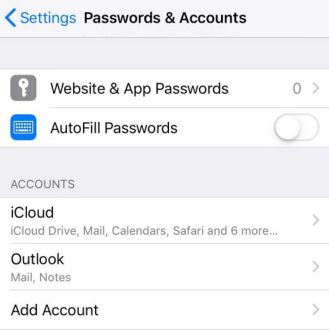
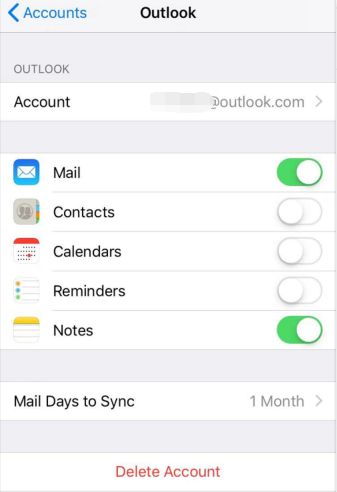
At lukke en Microsoft-konto permanent betyder, at du ikke kan logge ind på de Microspft-produkter og -tjenester, du har brugt. Det sletter også alle de tilknyttede tjenester, herunder:
• gemte OneDrive-filer
• Xbox Live-data og Gametag
• Skype ID og kontakter
• NuGet.org-konti
• Outlook.com, Hotmail, Live og MSN e-mail-konti
Der er ingen måde at slette kun en af disse tjenester og beholde de andre. Så før du sletter Outlook-e-mail-konto permanent, skal du huske at tjekke del 1 at udføre det nødvendige forberedelsesarbejde. Derefter kan du følge trinene nedenfor for at slette din Outlook-e-mail-konto permanent.
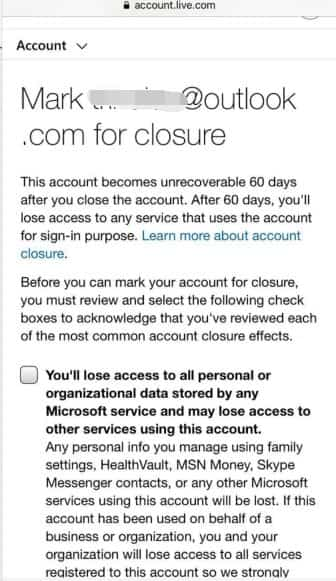
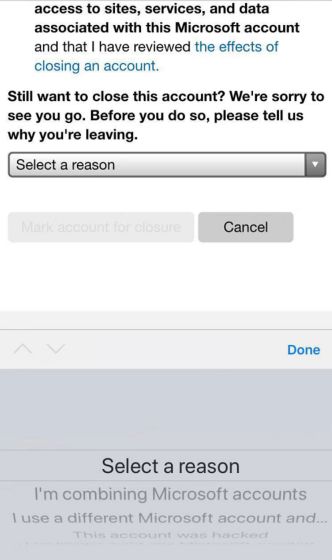
Når du har valgt Markere konto for lukning knappen, slettes din Outlook-e-mail-konto ikke permanent på én gang. Du har stadig 60 dage til at gendanne din konto, hvis du ombestemmer dig eller har brug for at få adgang til noget på kontoen, før det er væk for altid.
Hvis du finder ud af, at der stadig er nogle cacher, vedhæftede filer eller unødvendige e-mails tilbage på din iPhone, når du har slettet Outlook-e-mail-konto, kan du rydde dem op med FoneEraser , som kan hjælpe dig slette e-mails fra iPhone grundigt med lethed.

Downloads
100 % sikker. Ingen annoncer.
100 % sikker. Ingen annoncer.
Følg nedenstående nem vejledning for at slette Outlook-e-mails grundigt.
100 % sikker. Ingen annoncer.
100 % sikker. Ingen annoncer.



Nu kan du slippe af med en uønsket Outlook-e-mail-konto permanent og grundigt.
Hvis du har glemt at tage backup af vigtige e-mails og mistet dem efter at have slettet Outlook-e-mail-konto på iPhone, anbefaler vi dig at bruge et professionelt iOS-gendannelsesværktøj - FoneLab iPhone Data Recovery til gendanne slettede mapper i Outlook.

Downloads
FoneLab - iPhone-gendannelse af data
100 % sikker. Ingen annoncer.
100 % sikker. Ingen annoncer.
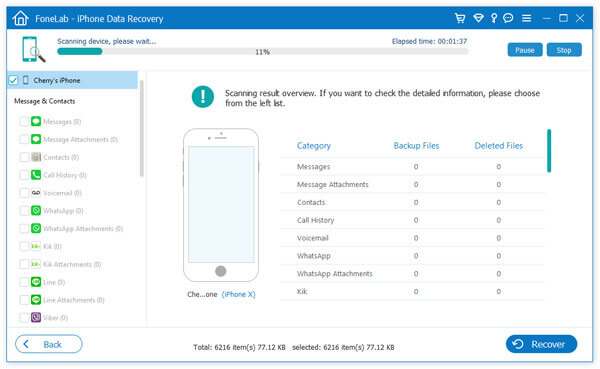
Du kan få brug for: Sådan rettes Outlook-mail, der ikke fungerer på iPhone.
Du kan få brug for: Sådan slettes Twitter-konto på iPhone.
Hvordan sletter jeg permanent e-mails fra Outlook?
Du kan slette e-mail-beskeder fra mappen Indbakke permanent. Åbn mappen Indbakke, vælg for at fremhæve e-mail-beskeder i mappen Indbakke, som du vil slette permanent, og tryk på Shift + Delete-tasterne på samme tid. Åbn mappen Indbakke, vælg for at fremhæve e-mail-beskeder i mappen Indbakke, som du vil slette permanent, og tryk på Shift + Delete-tasterne på samme tid.
Hvordan fjerner jeg en Outlook-konto på Android-enheder?
Åbn appen, naviger til og tryk på Indstillinger. Tryk på navnet på kontoen. Tryk derefter på Fjern konto fra enhed og fjernbetjening.
Hvordan deaktiverer jeg en Outlook-e-mail-konto, men sletter den ikke?
Åbn Microsoft Outlook, klik på fanen "Send/modtag". Klik på "Send/modtag grupper" på båndet, og vælg derefter "Definer Send/modtag grupper". Vælg "Alle konti" sende/modtag-gruppen i det nye vindue, og klik derefter på knappen "Rediger". Vælg derefter den konto, du vil deaktivere, og fjern derefter afkrydsningsfeltet ud for "Inkluder den valgte konto i denne gruppe." Klik på "OK" for at gemme ændringen.
Vi har delt med dig alt om at slette Outlook-e-mail-konto på iPhone i dette indlæg. Uanset om du vil slette Outlook-e-mail-konto midlertidigt eller permanent, finder du den mest komplette guide her. Efterlad din kommentar nedenfor, hvis du har spørgsmål eller forslag.
Slet data på iPhone
Sådan slettes forslag til Spotlight-søgning på iPhone Find iCloud-konto af IMEI Stop uønskede e-mails i Gmail Slet Outlook-e-mail-konto på iPhone Slet Spotlight Search Slet Twitter-konto og data Nulstil krypterede data på iPhone Slet podcasts fra iPhone Slet kalendere på iPhone Slet e-mails på iPhone Slet Cydia fra iPhone Slet Instagram på iPhone Få mere lagerplads på iPhone Slet opkaldshistorik på iPhone Slet midlertidige filer på iPhone Hvor meget opbevaringsdosis iPhone har Slet app-ikoner på iPhone Slet telefonsvarer på iPhone Ryd iPhone-systemdata Slet iPhone beskadigede filer Tør iPod af Tør iPad Slet Viber-konto på iPhone Køb mere lagerplads på iPhone Slet Dokumenter og data på iPhone
Den mest kraftfulde værktøj nogensinde, så brugerne kan slette alt iPhone-indhold som kontakter, beskeder, fotos, videoer, noter osv. Og indstillinger permanent og grundigt.
100 % sikker. Ingen annoncer.